
Ultimamente sta succedendo meno, ma alcune volte le notifiche delle vostre app tardano ad arrivare o arrivano solo quando aprite l’app. A chi non è mai successo di ritrovarsi 20 messaggi non letti aprendo Whatsapp, per esempio? Con queste brevissima e molto semplice guida, oggi, vi aiuteremo a non avere più problemi di ricezione delle notifiche sul vostro smartphone Xiaomi. Bastano pochi passaggi e un po’ di pazienza.
Le ROM MIUI hanno al loro interno un sistema di gestione automatica del risparmio batteria per singola app che regolerà il loro risveglio a seconda del tipo di app. Bisogna però, a volte, insegnare alla MIUI a scegliere correttamente le applicazioni o, quanto meno, a “studiarsele” per bene. Per fare questo sono necessari alcuni passaggi all’interno del menu Sicurezza. Vediamo quali.
Step 1
Andiamo nell’app Sicurezza e quindi su Permessi. Avremo quindi la possibilità di impostare l’avvio automatico per quelle app che necessitano di ricevere notifiche in background e in tempo reale.
Step 2
Adesso possiamo “insegnare” alla MIUI a riconoscere le app da gestire in modo diverso. Come? Niente di più semplice.
Andiamo in Impostazioni, quindi in Batteria e da lì clicchiamo su Gestisci il consumo da parte delle app.
Clicchiamo su Scegli applicazioni e qui avremo il compito di scegliere tutte le app da cui ricevere le notifiche e impostarle come “Nessuna limitazione“. Settata questa modalità per tutte le app che vogliamo, dovremo lasciar “agire” il sistema per un paio d’ore (o più) in modo che riceva notifiche e che, quindi, si renda conto che l’app effettivamente avrà la necessità di essere risvegliata per ricevere le notifiche.
Trascorso il tempo necessario, possiamo ripristinare le app per le quali abbiamo scelto “Nessuna limitazione” sull’impostazione di “Risparmio batteria MIUI (consigliato)” continuando ad usare tranquillamente il nostro smartphone Xiaomi con la sicurezza di ricevere le tanto agognate notifiche!
Le notifiche push di Gmail / LiberoAPP continuano a non arrivare? Che faccio?
Gli utilizzatori di app di posta come Gmail o LiberoAPP devono attuare un accorgimento che, loro malgrado, aumenta drasticamente i consumi: per ricevere le notifiche push infatti sarà necessario mantenere attiva la sincronizzazione automatica!
Andate in Impostazioni, cliccate su Sincronizzazione (su alcuni device si raggiunge il menu sincronizzazione dopo aver cliccato su Altri Account), abilitate la Sincronizzazione automatica e togliete la spunta a “Solo Wi-Fi”.
Spero di avervi aiutato ancora una volta nell’impostare al meglio il vostro dispositivo Xiaomi. Vi ricordo che non avete alcun obbligo ma qualora aveste piacere ad offrirmi un caffé, una birra, una bottiglia di Tavernello o una Ferrari (eh eh magari!), avete qui sotto a vostra disposizione il pulsante donazione Paypal.

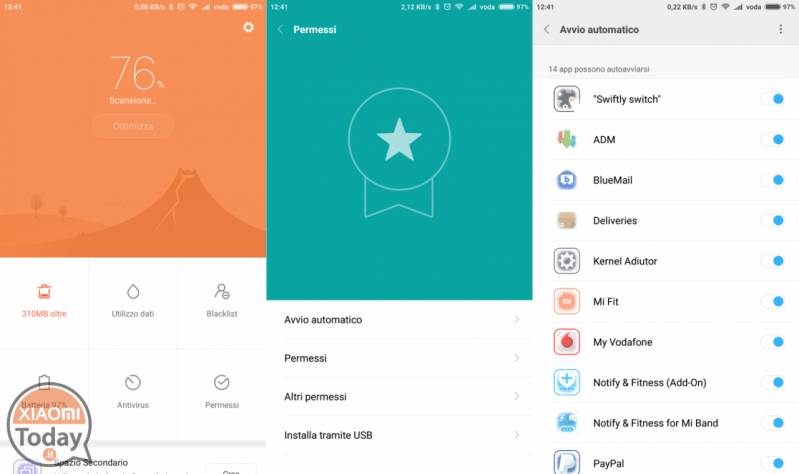
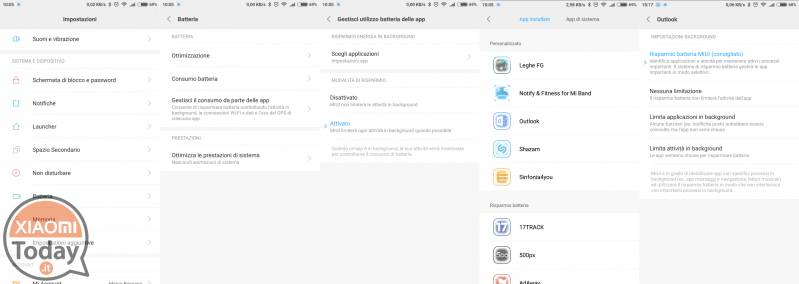








Rapaaaaaz….num é de ver que funcionou!!
Top. Obrigado pela publicação.
Non funziona😣 con WhatsApp, mi da sempre un numero sbagliato di notifiche sul badge.
Quindi per le notifiche ad esempio di WhatsApp non serve avere la sincronizzazione dati SEMPRE attiva?? Ho capito bene?? Credevo di essere esperto di Android ma questa cosa mi ha sconvolto! ^^”